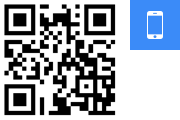周六特期 | 手把手教你做美图!

“松松杉杉的创意工坊”又来啦!
nefuer所喜爱的精美的贺图、封面,以及一些炫酷的视觉体验,都是来自于设计部的奇思妙想。
今天,松松杉杉就分享给大家一些设计部常用的小技巧,学会它们你也可以营造自己的梦幻空间!
第二期,设计们如何巧妙运用ps这款功能强大的软件。下面四个小技巧,难度循序渐进,干货满满,十分实用而且还有视频演示。一起来学习吧!一、将图片转换成平面角度
松松杉杉总结1.左侧工具栏选择“裁剪工具”-“透视裁剪工具”2.点击四个角,确定区域3.微调边框4.回车键确定二、超酷的裸眼3D效果
松松杉杉总结
1.打开图片,将图片进行去色。按CTRL+SHIFT+U,将图片去色。(PS:如果显失无法操作,鼠标右键点击“栅格化”即可)2.在面板下方图层样式中选择“混合选项”,在“通道”中将绿色(G),蓝色(B)的小勾去掉。3.将当前图层复制一层(快捷键CTRL+J),在“混合选项”的“通道”中将红色(R)小勾去掉,打开绿色和蓝色小勾。4.选中在步骤2.中的图层,按住CTRL+⬅将图像向左移动适量像素。5.再选择步骤3.的图层,按住CTRL+➡将图像向右移动适量像素。三、用剪贴蒙版做特效字体
松松杉杉总结
1.添加背景颜色。
2.打入文字。(温馨提示:如果有多个文字,将文字合并成一个图层组)
3.插入一张五颜六色的图片。
4.选中五颜六色的图片的图层,工具栏选择“滤镜”-“像素化”-“晶格化”,适当调整参数。
5.鼠标移至文字和五颜六色的图片两个图层中间,按住ALT,在两个图层中间添加蒙版。
四、网红“梦幻天空”效果
松松杉杉总结
1.打开一张白云天空的原图
2.在窗口栏选择“滤镜”,再选择“Camera Raw”滤镜
Ⅰ在右侧“基本”中,为了让云更白,适度将高光调高,大概+50左右。
Ⅱ再在“HSL调整”中进行调整,为了让蓝色更加偏向青蓝色,将蓝色色相调整到-5左右。
Ⅲ在“校准”中让蓝色原色增加饱和度,大概值在50左右,这样是为了让照片看起来更加通透。
3.快捷键CTRL+J复制一层图层
4.在面板栏下侧选择“可选颜色调整”。将青色拉到最低,洋红增加60~80,黄色增加20~30,黑色增加40~50。(数值依自己喜好而定~)
5.
Ⅰ添加月亮和星星的照片,将其拖到合适的位置。
Ⅱ将图层的混合模式改为“变亮”
PS:可以多复制几层,旋转改变星星的位置和方向,图片看起来会更自然~
结束啦!第二期的”松松杉杉创意工坊“到此结束啦!不知道大家有没有学会这几个小技巧,拿出自己的软件来实践一下吧,梦幻的场景离我们其实真的不远!顺便一提,东林新媒体的招新正在如火如荼进行中,欢迎各位nefuer的加入!详情尽在:官微招新 | 看了这篇图文,你就是松松杉杉的人了往期精彩1.坐标东林,一场3600秒的鸟类观察!2.迎新晚会 | 今夜东林热力四射,歌舞青春燃爆全场!3.全程高能!军训完美落幕,看东林学子展风采4.美食志 | 快来收下秋天的第一份东林美食吧!5.官微招新 | 看了这篇图文,你就是松松杉杉的人了


(本文转载自 ,如有侵权请电话联系13810995524)
* 文章为作者独立观点,不代表MBAChina立场。采编部邮箱:news@mbachina.com,欢迎交流与合作。
备考交流
最新动态
推荐项目
活动日历
- 01月
- 02月
- 03月
- 04月
- 05月
- 06月
- 07月
- 08月
- 09月
- 10月
- 11月
- 12月
- 11/03 上海线下活动 | 港中大MBA课程2025级招生宣讲暨校友分享会
- 11/03 上海站 | 港中大MBA宣讲会暨校友分享会
- 11/03 学长学姐校区见面会 | 香港大学在职MBA(大湾区模式) 十一月线下咨询会报名
- 11/03 下週日見!2025年入學交大安泰MBA第一場港澳台申請者沙龍重磅來襲!
- 11/06 讲座报名 | 房地产市场的破局与重构
- 11/12 统考倒计时45天 | 清华科技创新MBA学姐备考分享&答疑等你来!
- 11/13 线上活动|备考经验高密度输出,招生动态前瞻解析,11月13日交大安泰MBA考情解析+笔试技巧分享会开启报名!
- 11/14 公开课抢位|人工智能、数据和人才@北京
- 11/14 申请冲刺 | 港中大(深圳)MBM2025级第四批次招生启动!
- 11/14 活动日程 | 11月14日港中大(深圳)MBM2025级招生说明会